一、前言
1.1 Android Studio 简介
Android Studio 是谷歌推出的一个Android集成开发工具,基于IntelliJ IDEA. 类似 Eclipse ADT,Android Studio 提供了集成的 Android 开发工具用于开发和调试。
二、环境搭建
2.1 安装 Android Studio
2.1.1 下载
博主的版本:android-studio-2021.2.1.15-windows.exe
2.1.2 安装

勾选 Android Virtual Device
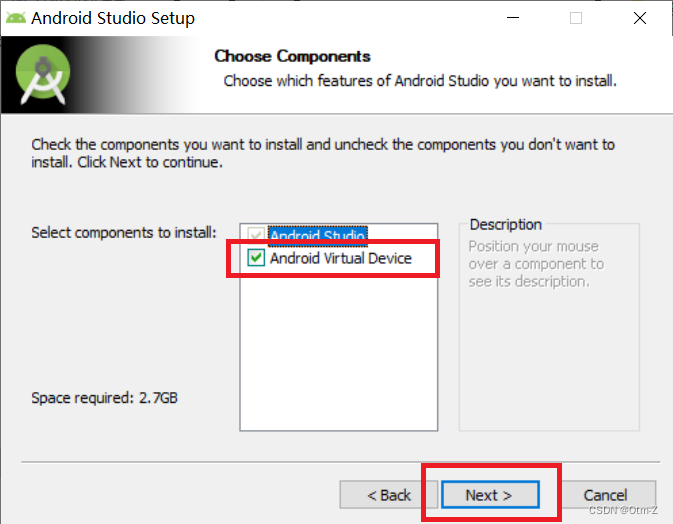
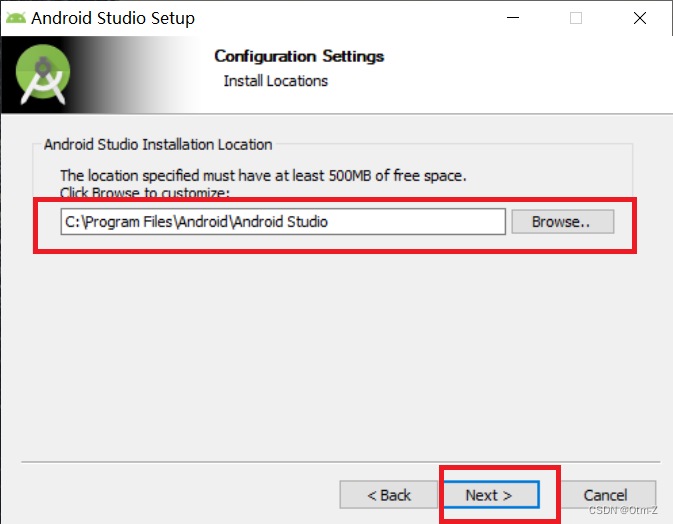
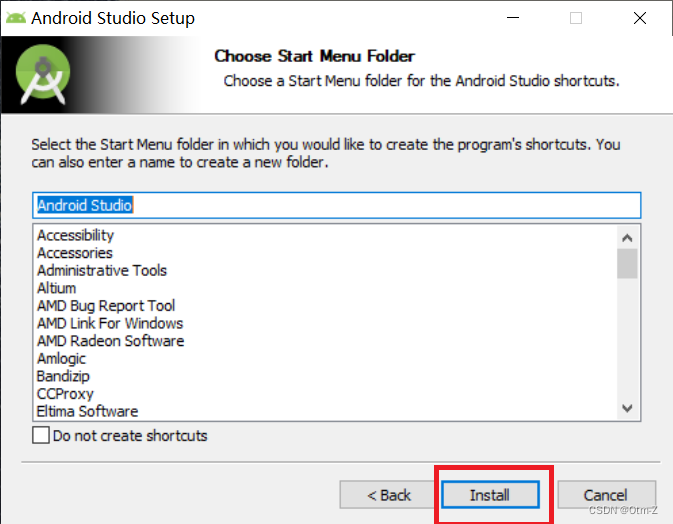
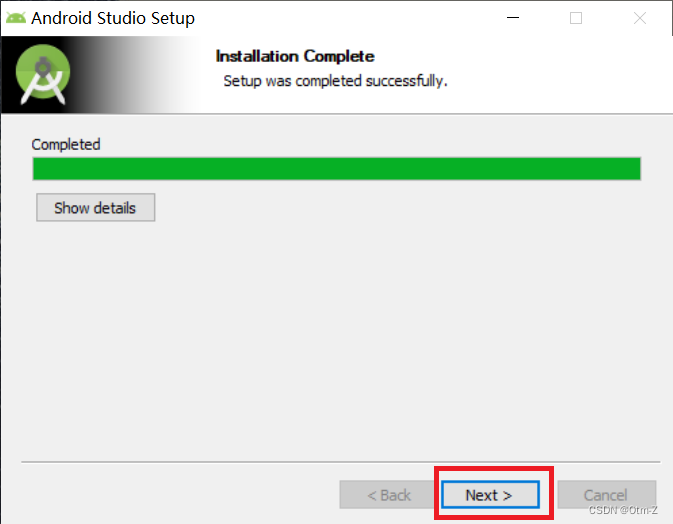
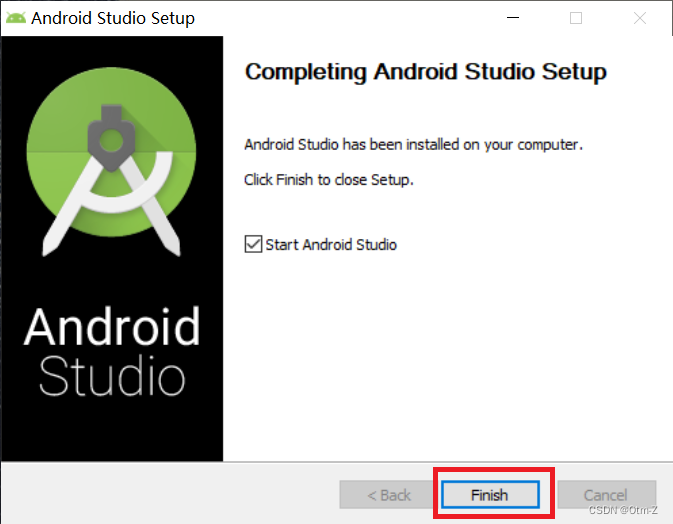
2.2 启动配置
-
不发送给谷歌 Don’t send
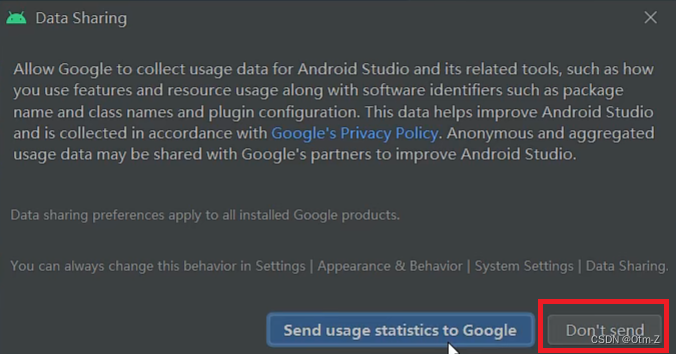
-
取消 Cancel
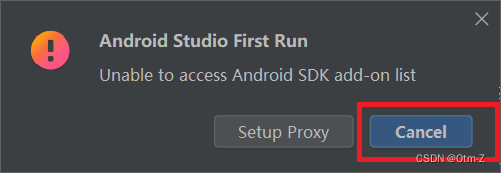
-
安装SDK
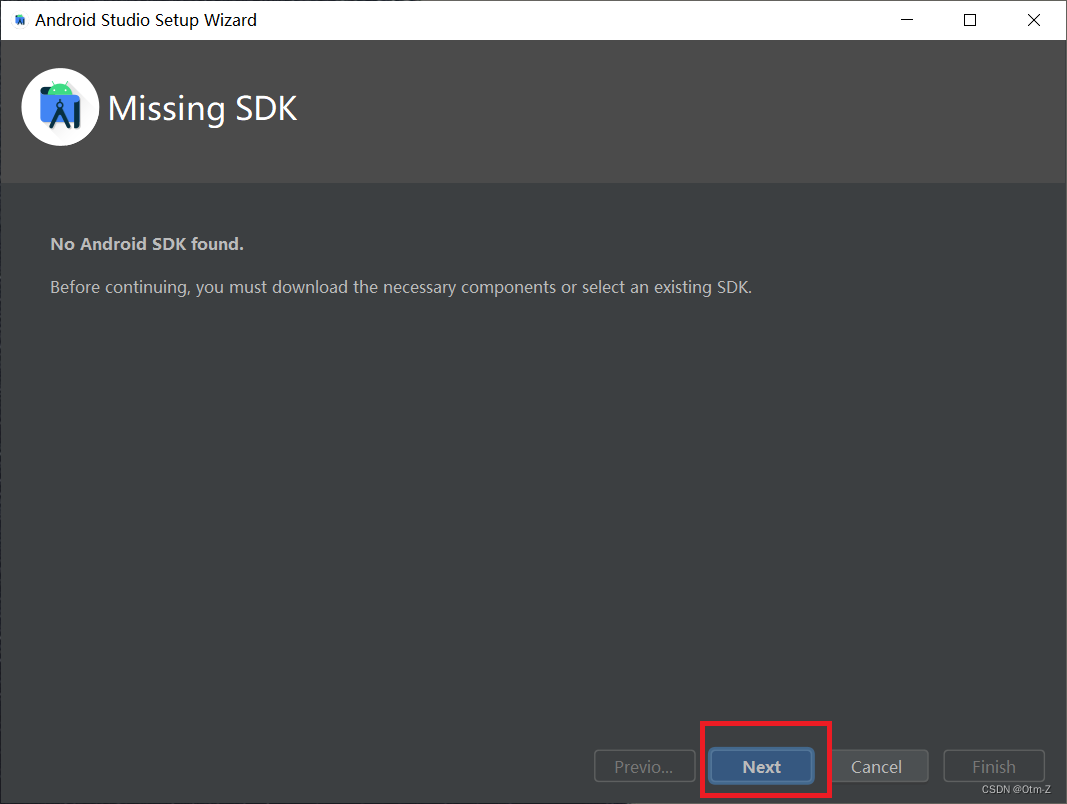
-
选择一个不包含空格,且不在 Android Studio 安装路径下的路径,用于安装 Android SDK
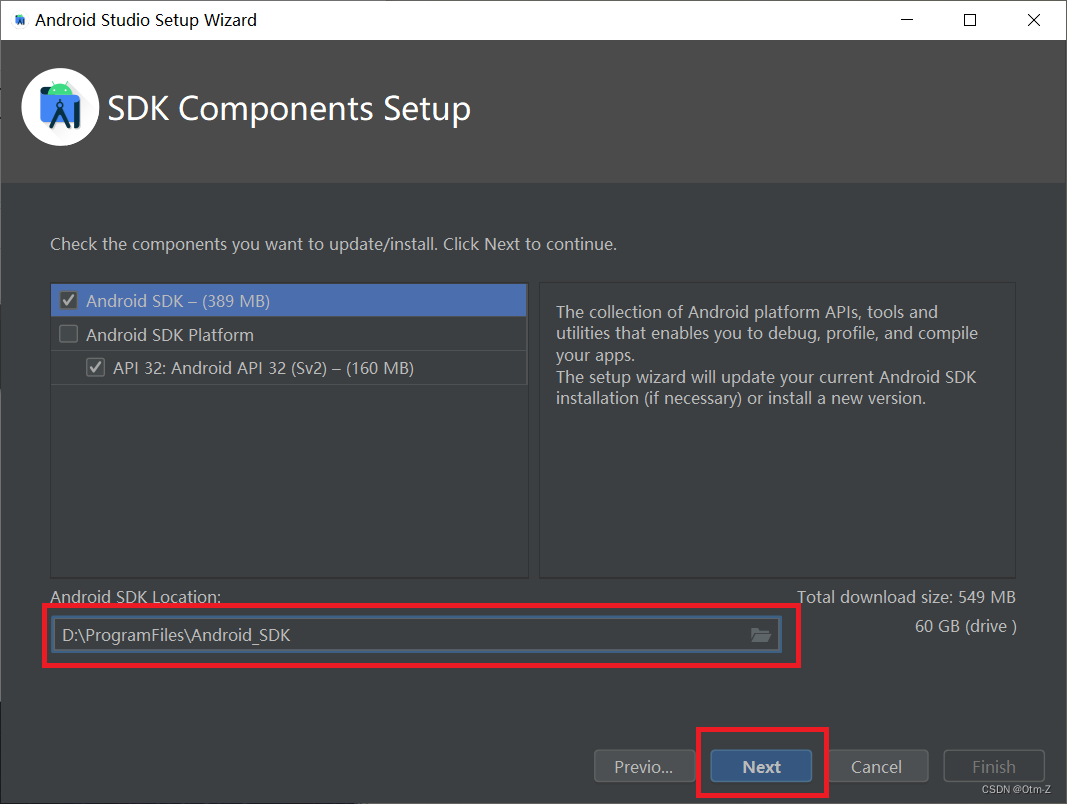
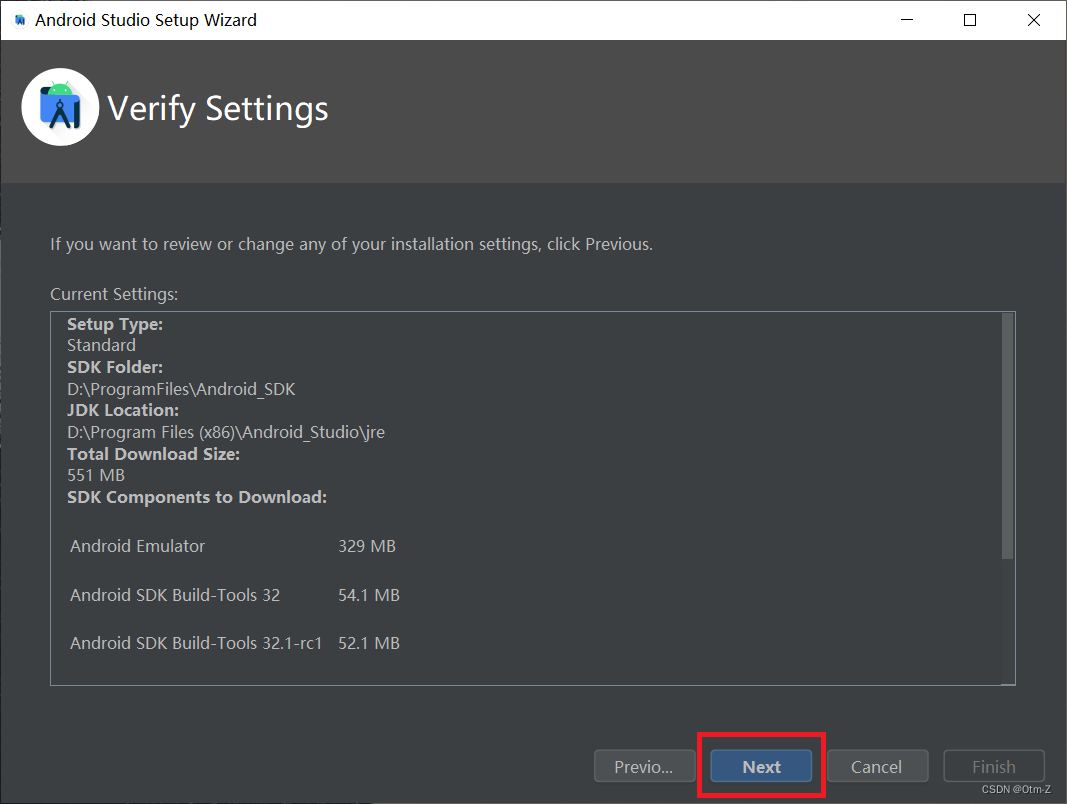
-
许可协议,两个协议都要同意 Accept
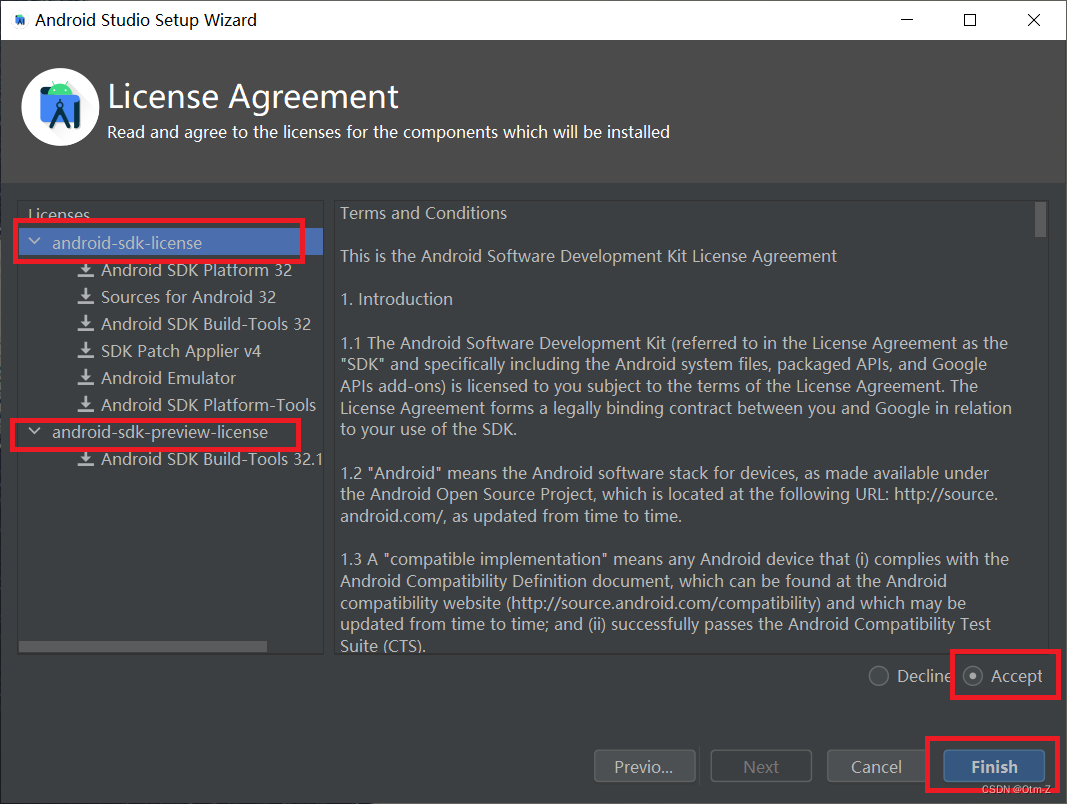
-
等待SDK下载完成
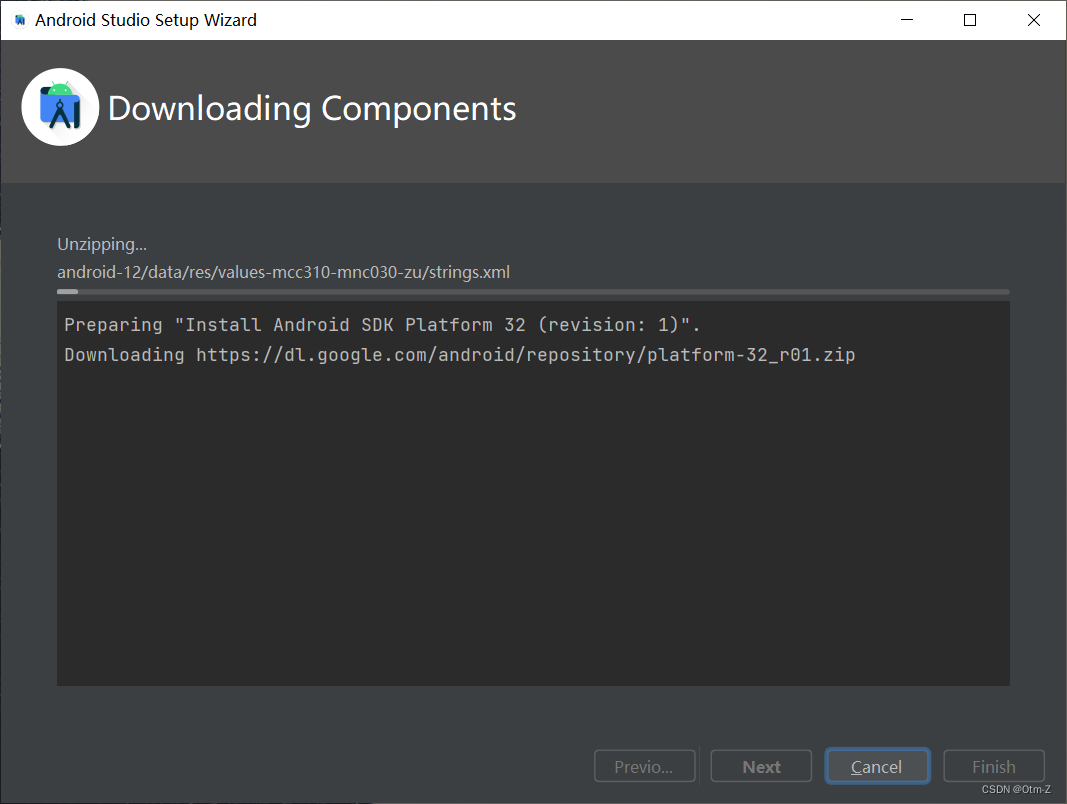
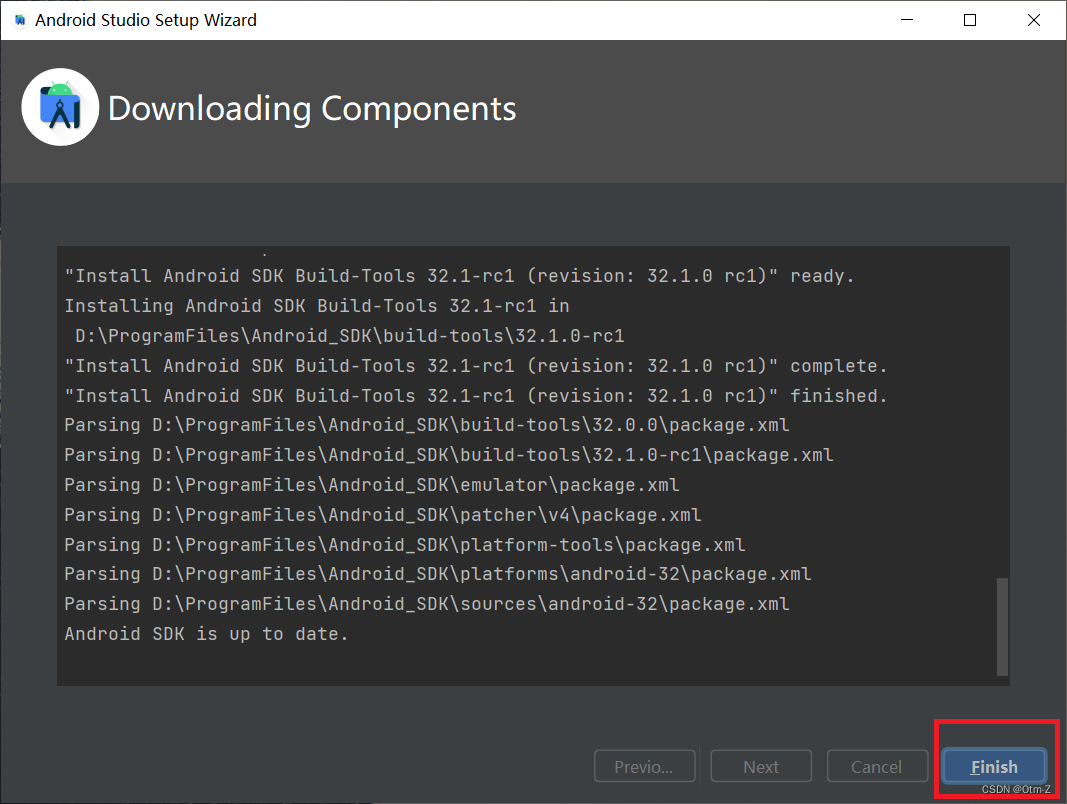
三、创建工程项目
-
新建工程
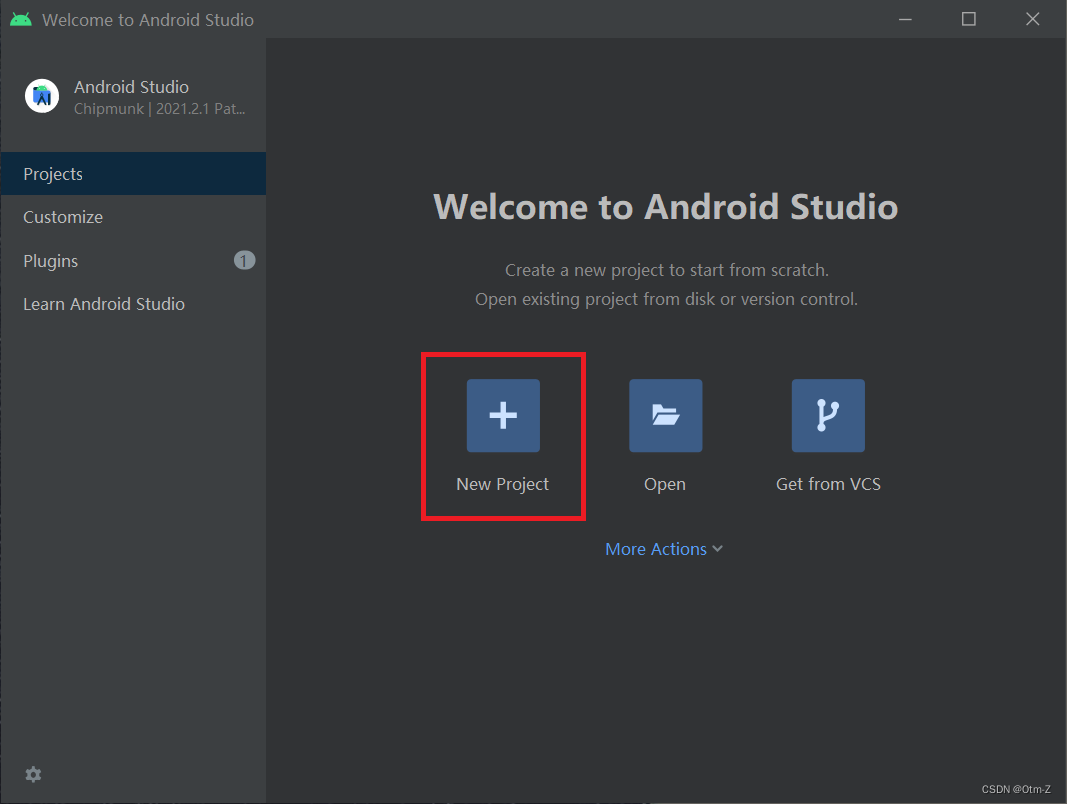
-
选择空项目
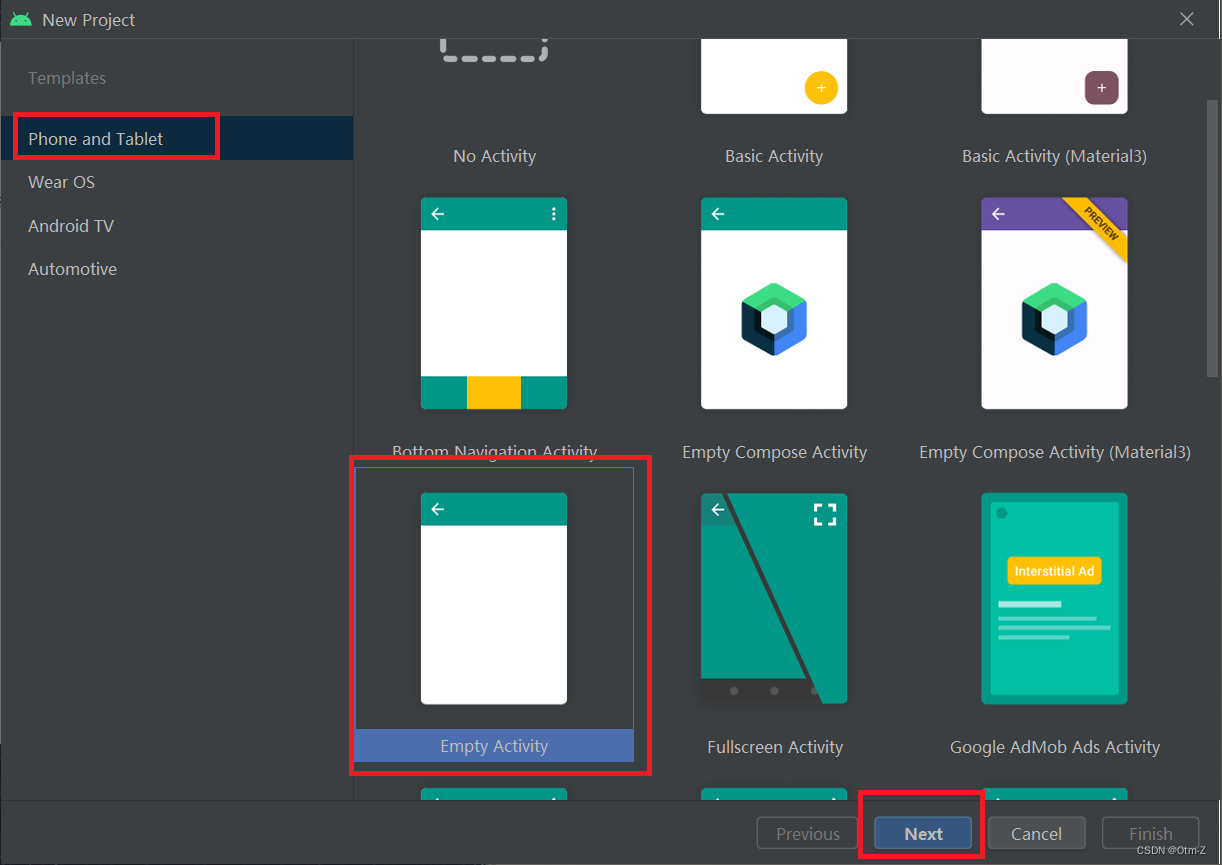
-
设置
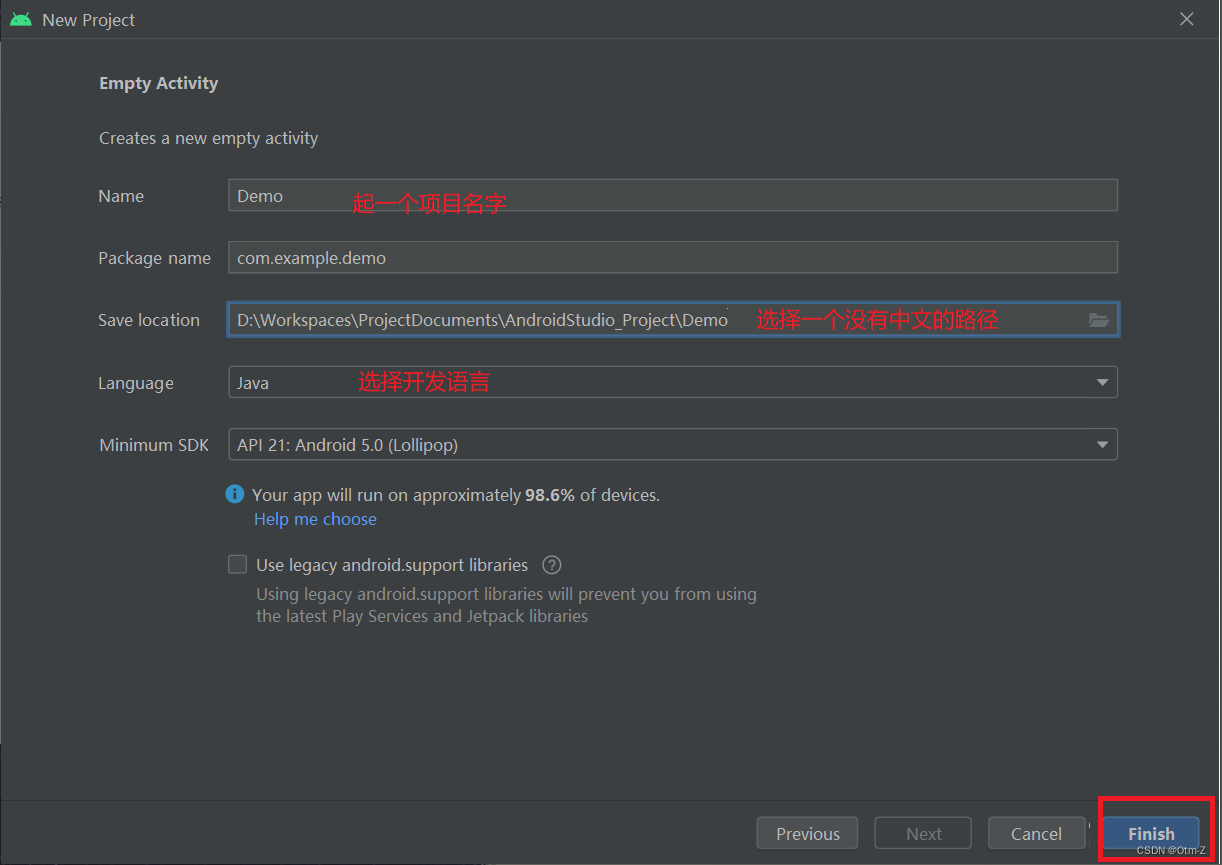
-
等待初始化SDK环境,自动下载Gradle(构建器)(需要等待几分钟)
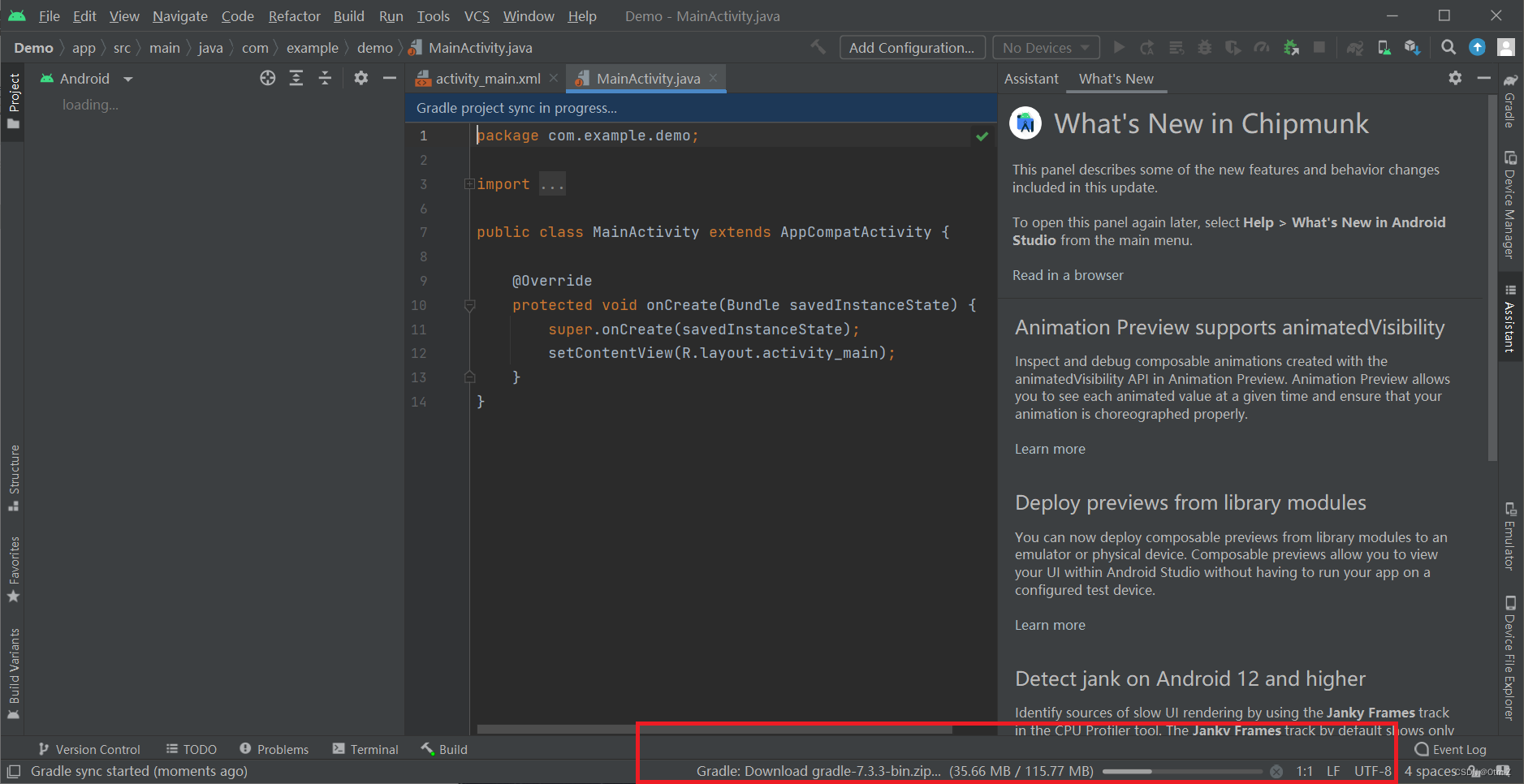
-
初始化完成 -> 选择Project
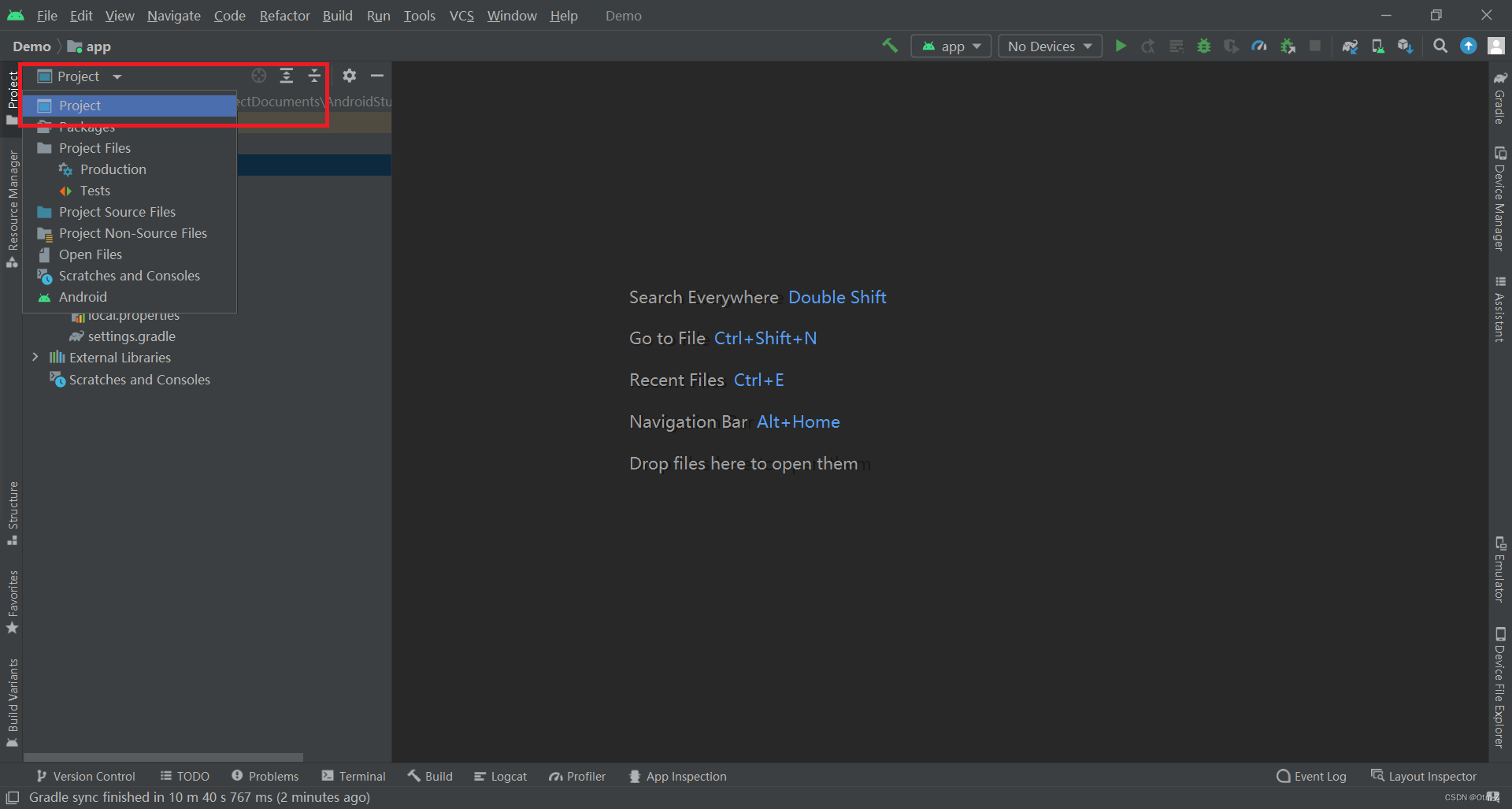
四、运行程序
4.1 虚拟设备的创建及配置运行
-
创建虚拟设备
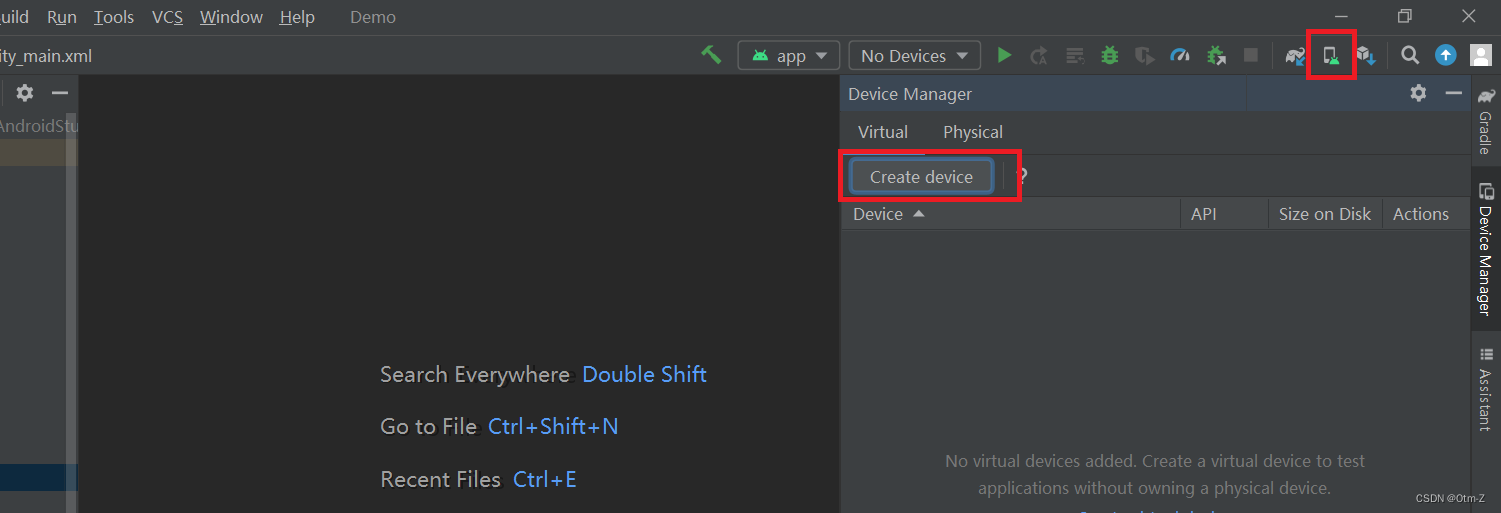
-
选择机型
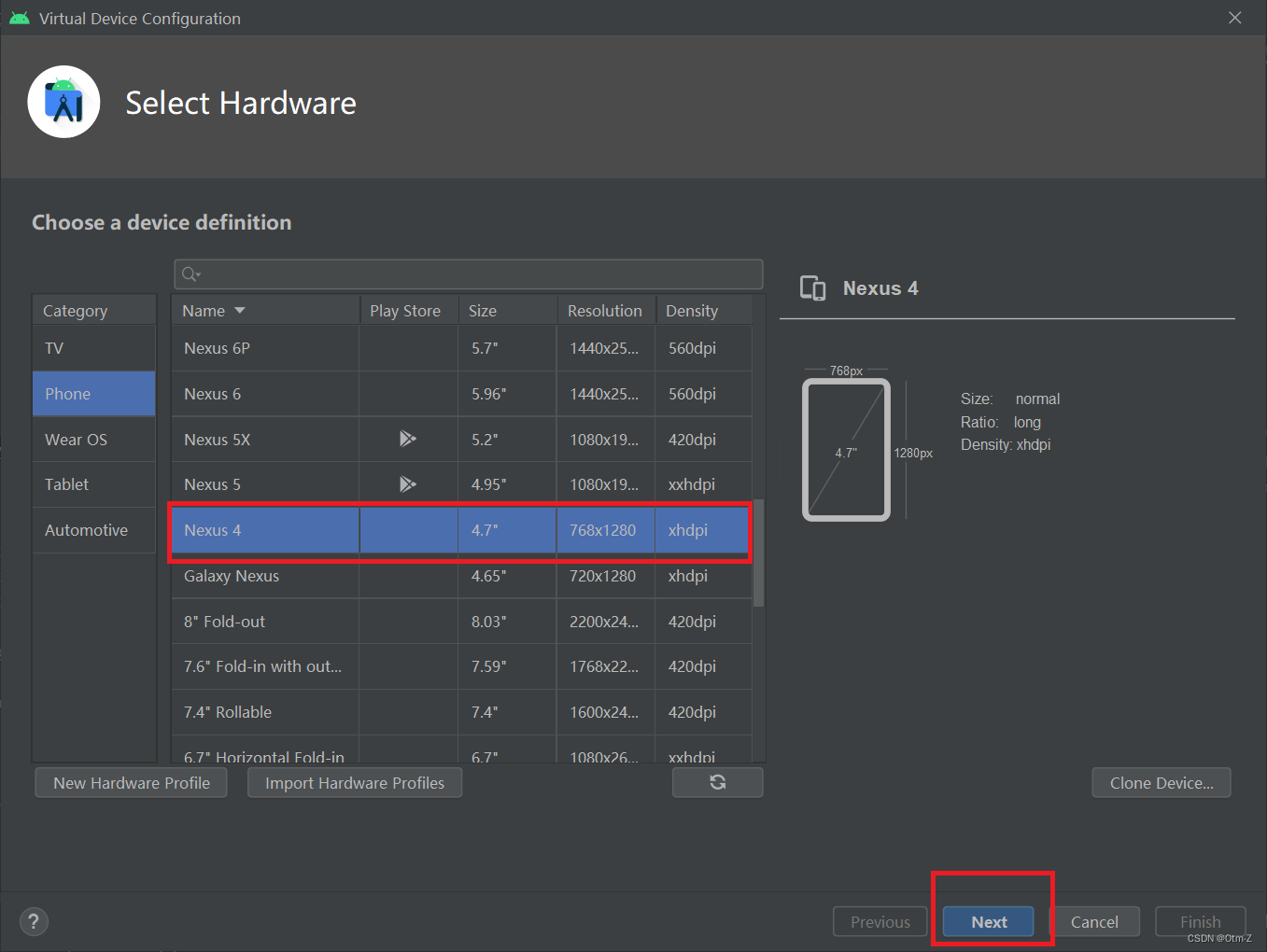
-
下载一个系统

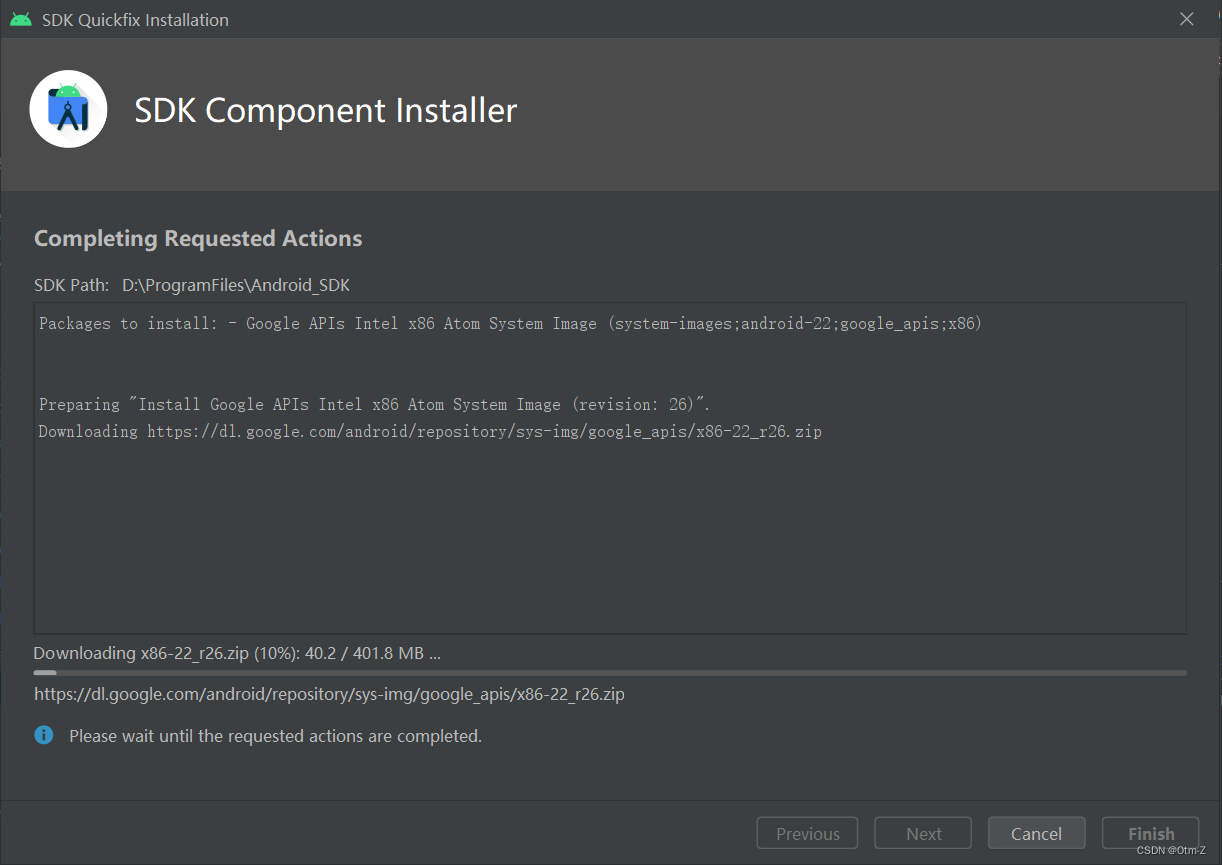
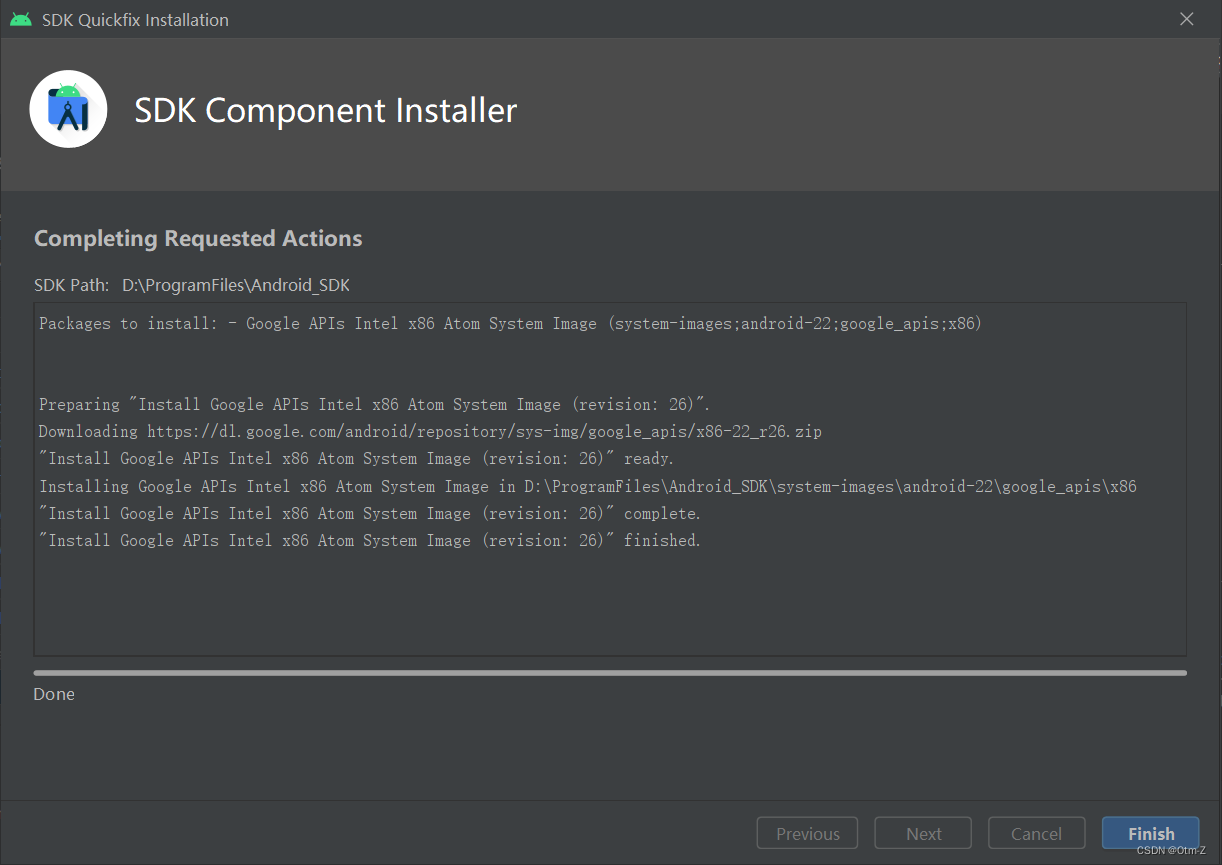
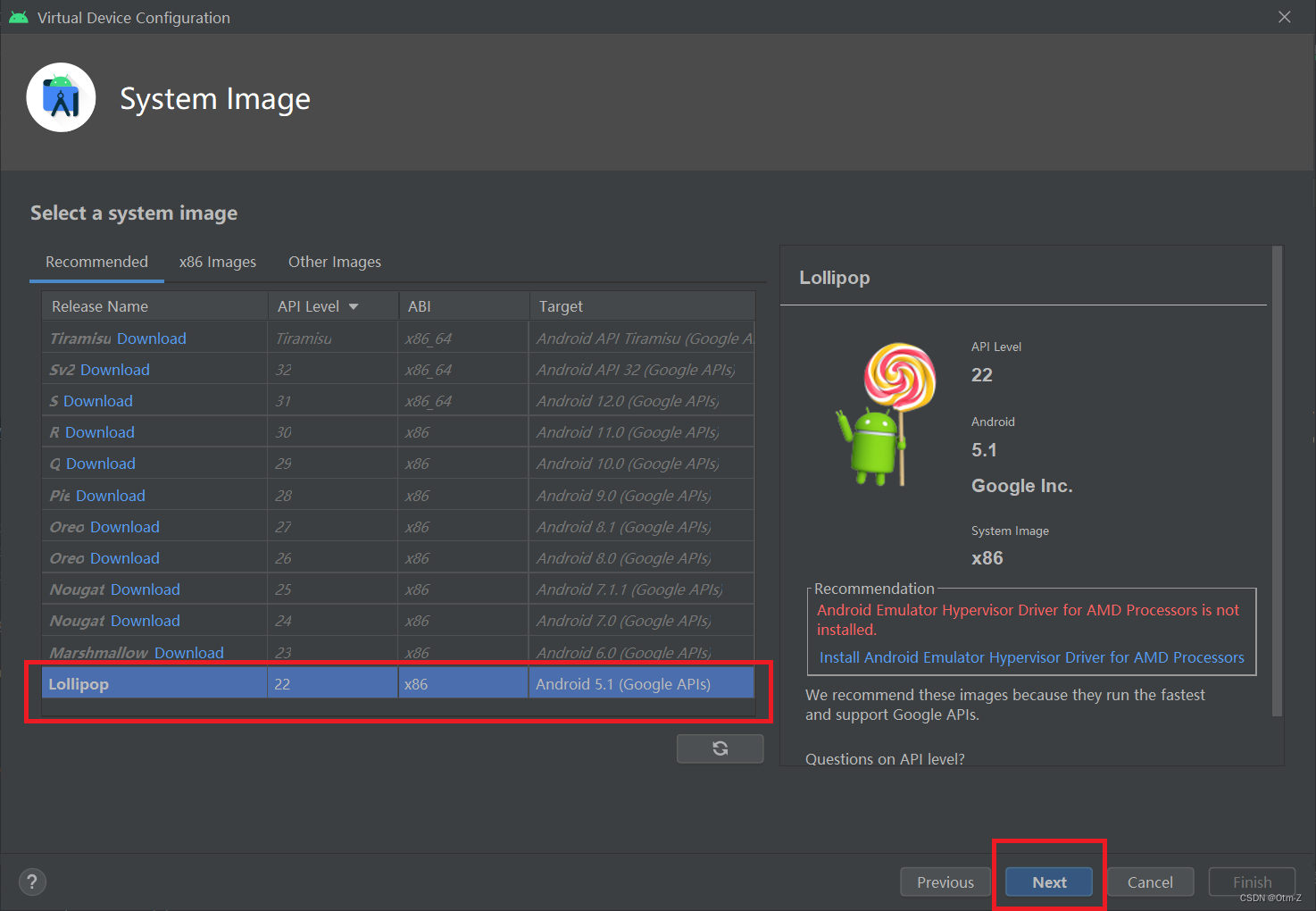
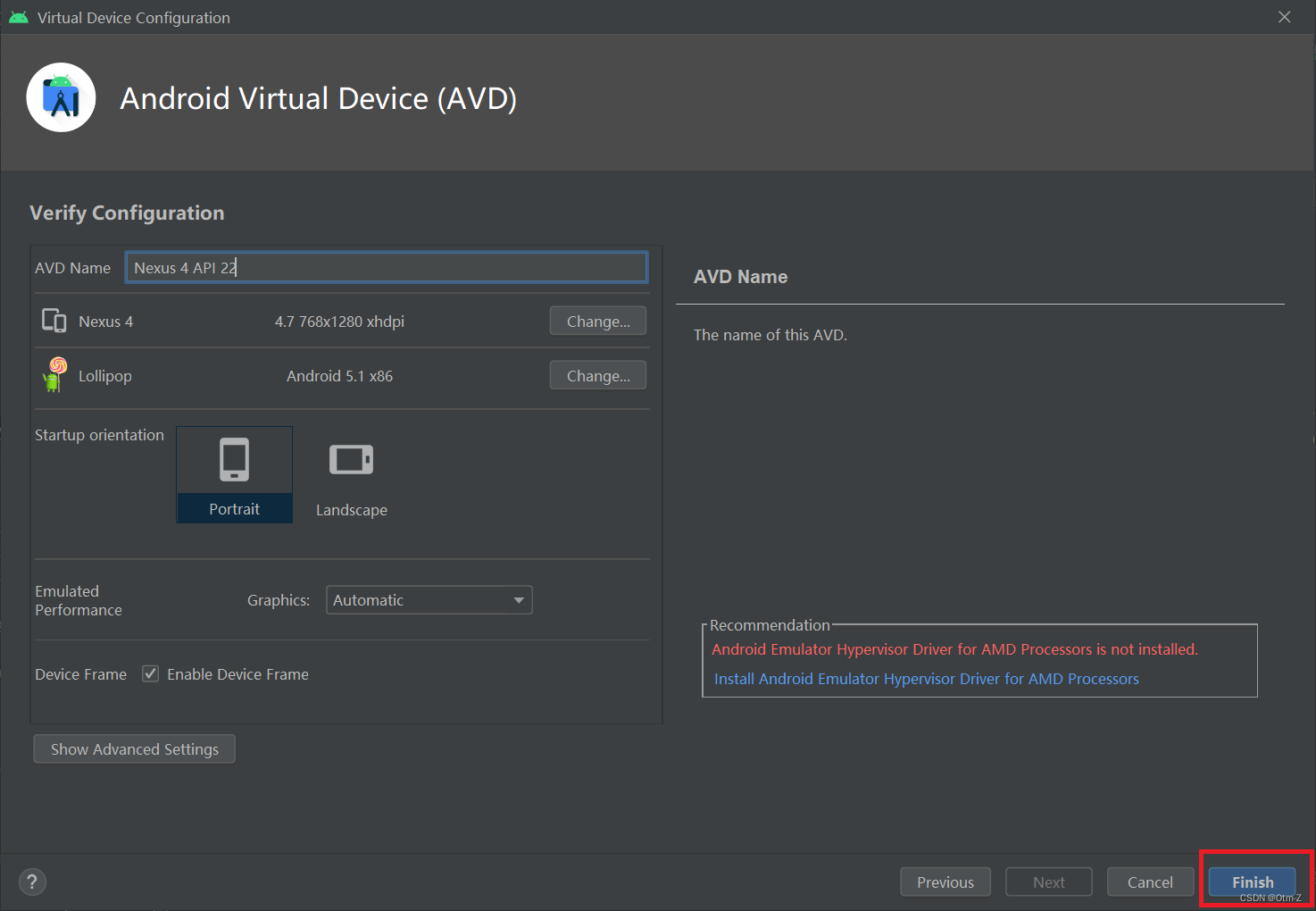
-
运行虚拟设备
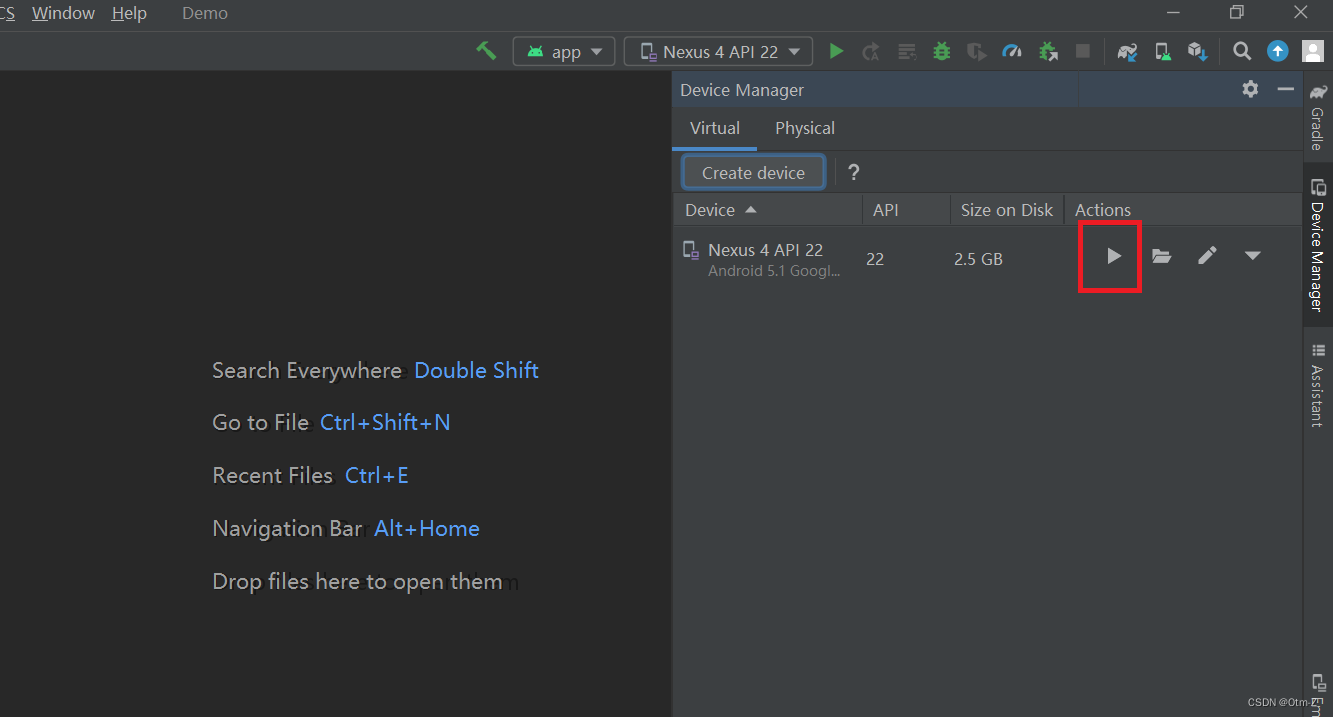
4.2 运行APP到虚拟设备
-
安装 AMD的Android模拟器管理程序驱动程序
由于博主的电脑CPU时AMD的,所以需要安装驱动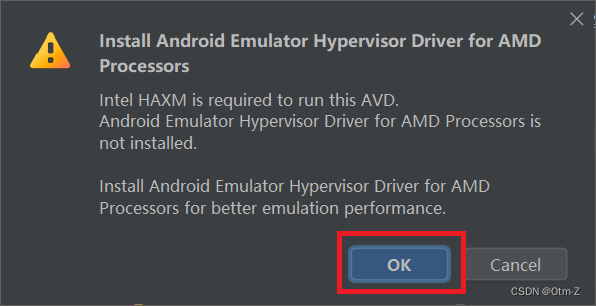
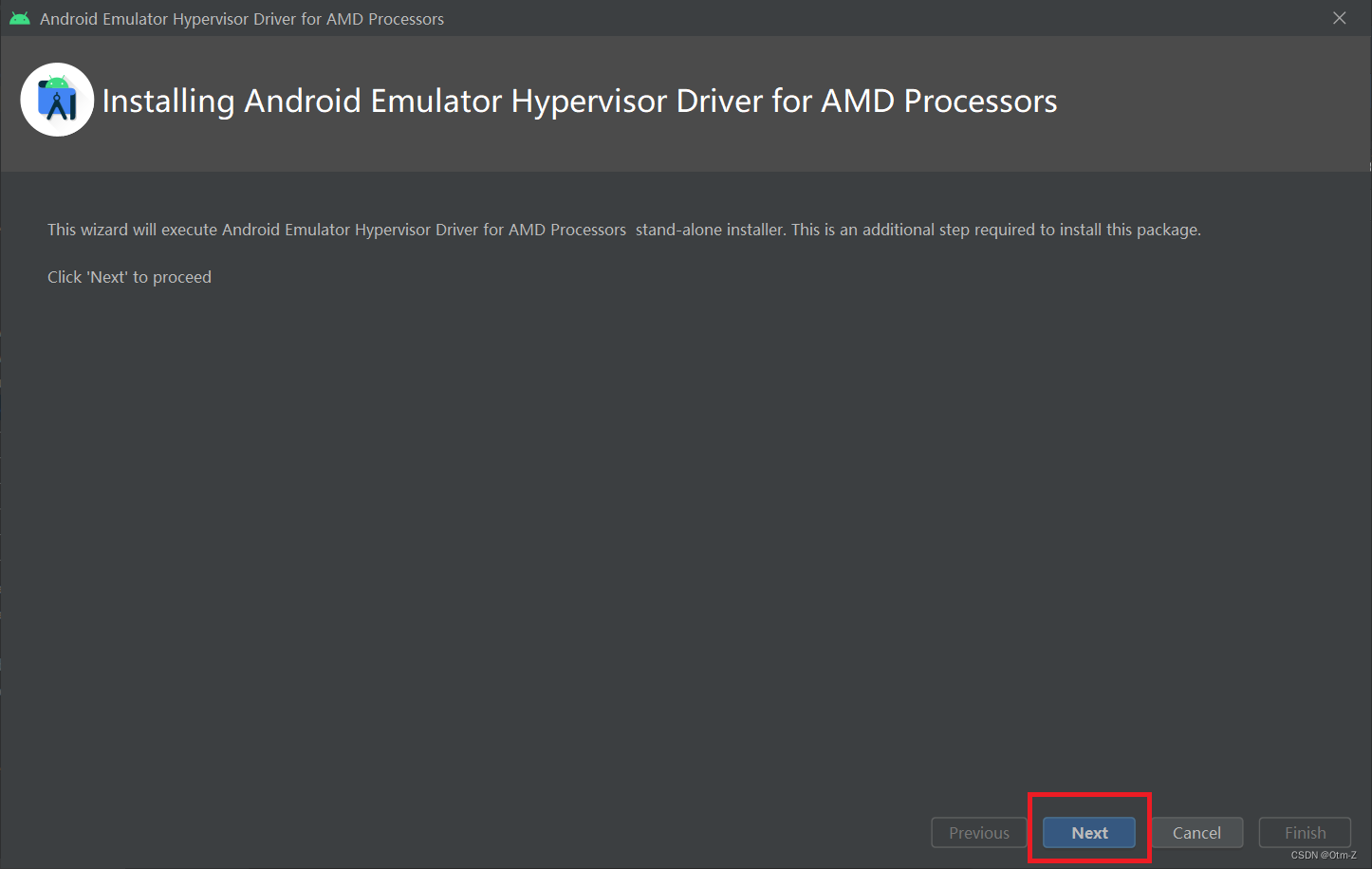
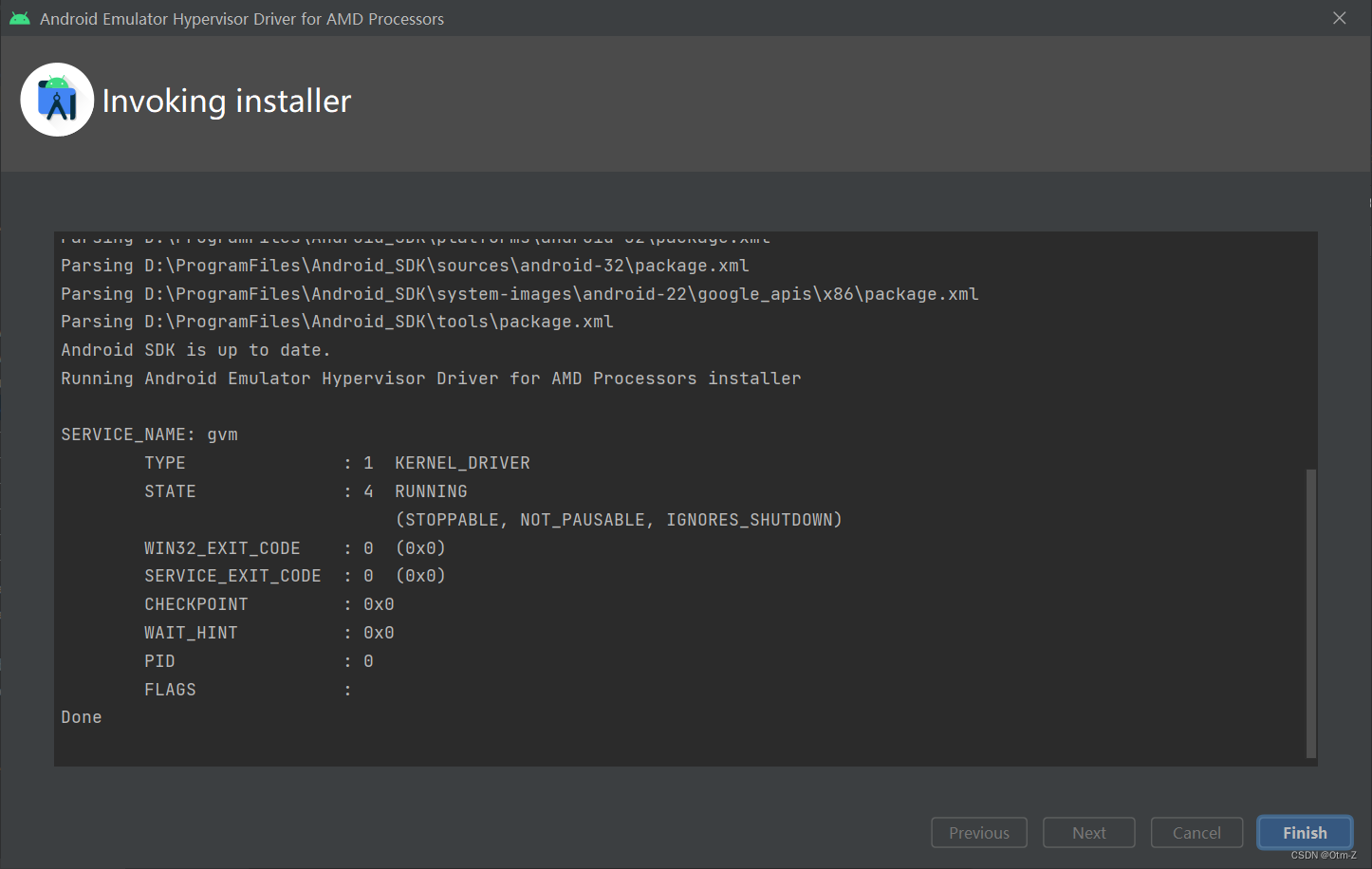
解决AMD CPU 启动Android模拟器时无法安装Intel HAXM 的问题
Android Studio安装常见问题详解——Android Emulator Hypervisor Driver for AMD Processors installation failed. -
运行APP到设备(等待编译)
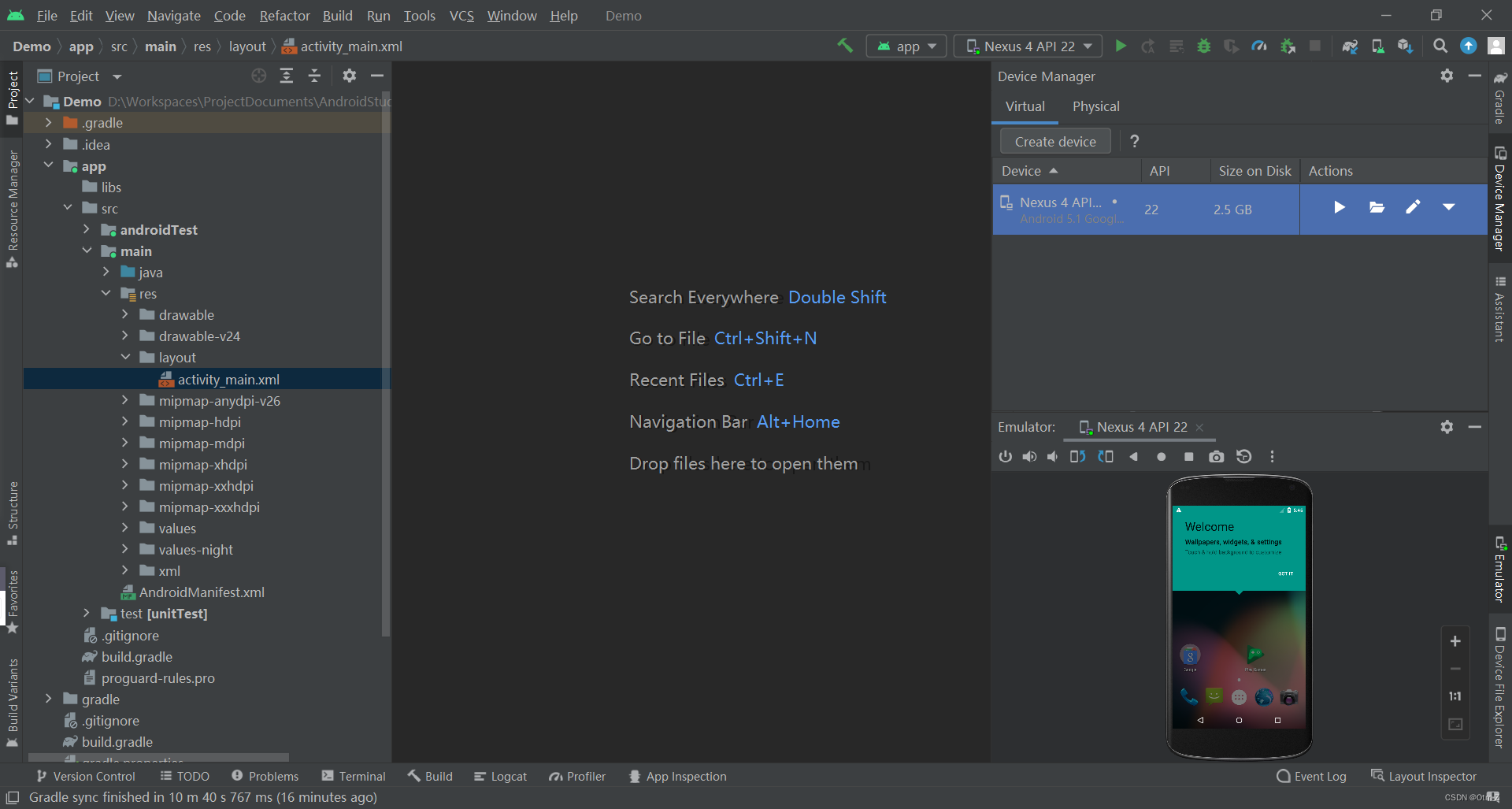
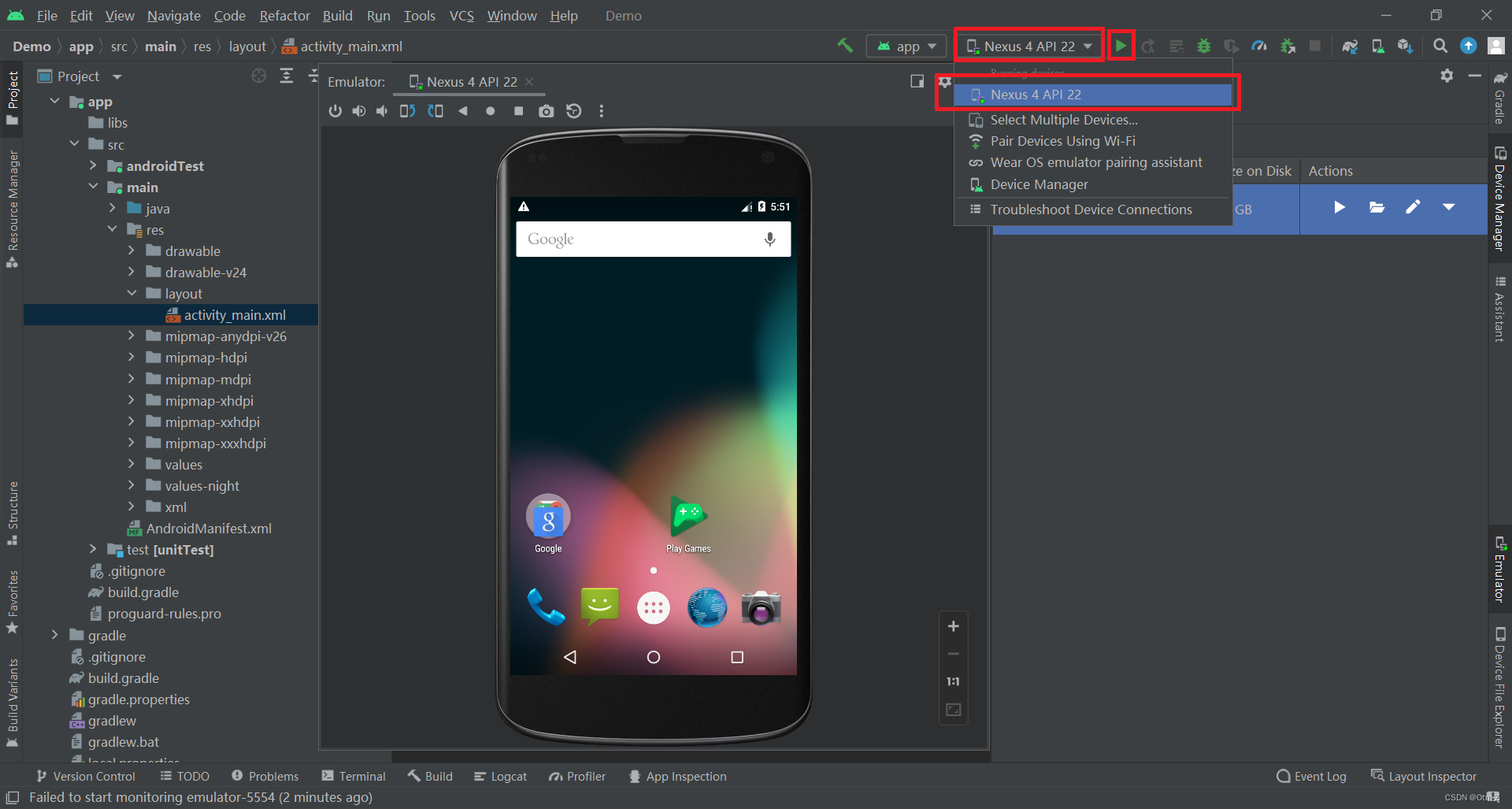
-
成功运行 Hello World
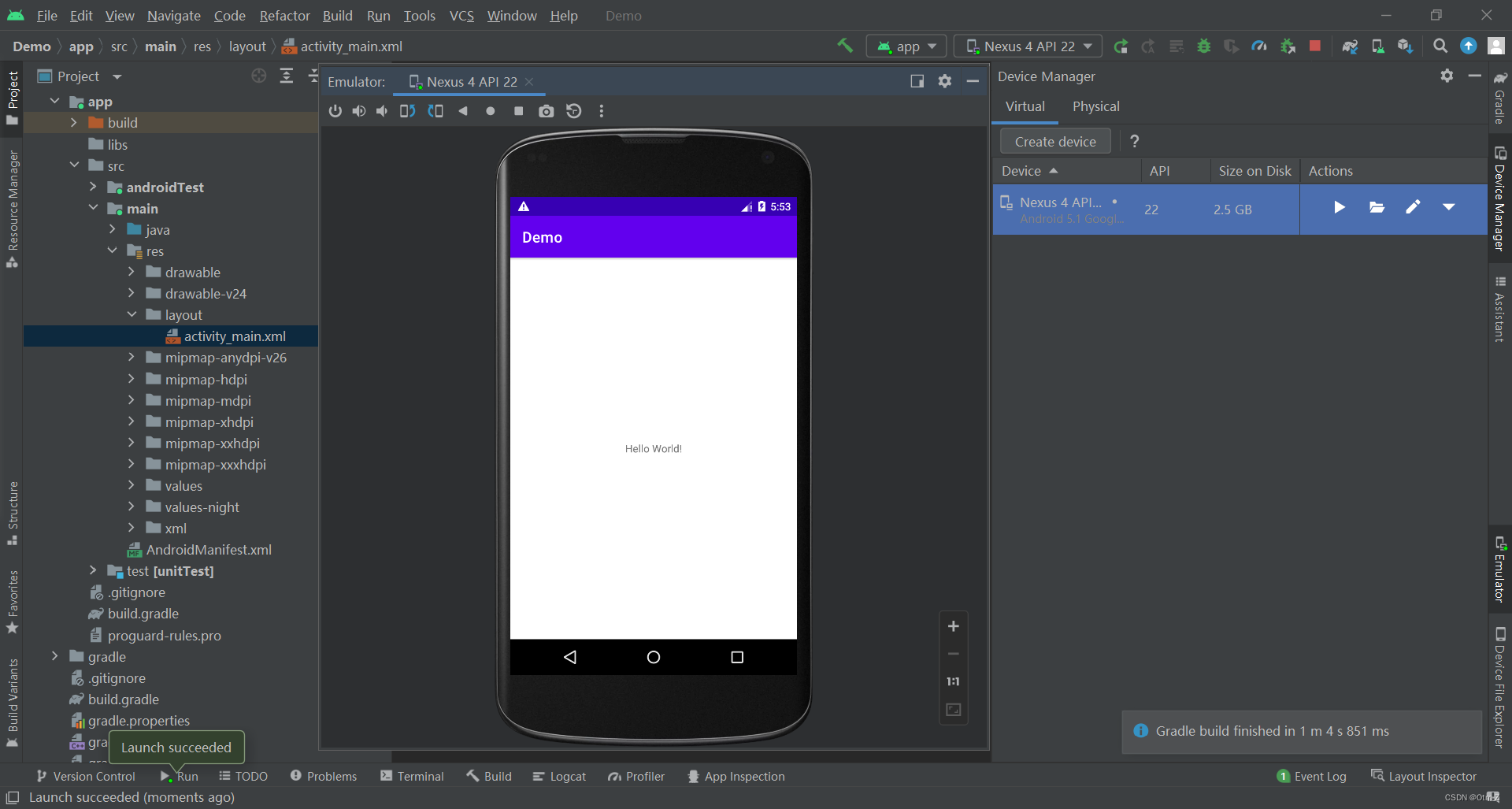
-
简单修改代码看效果
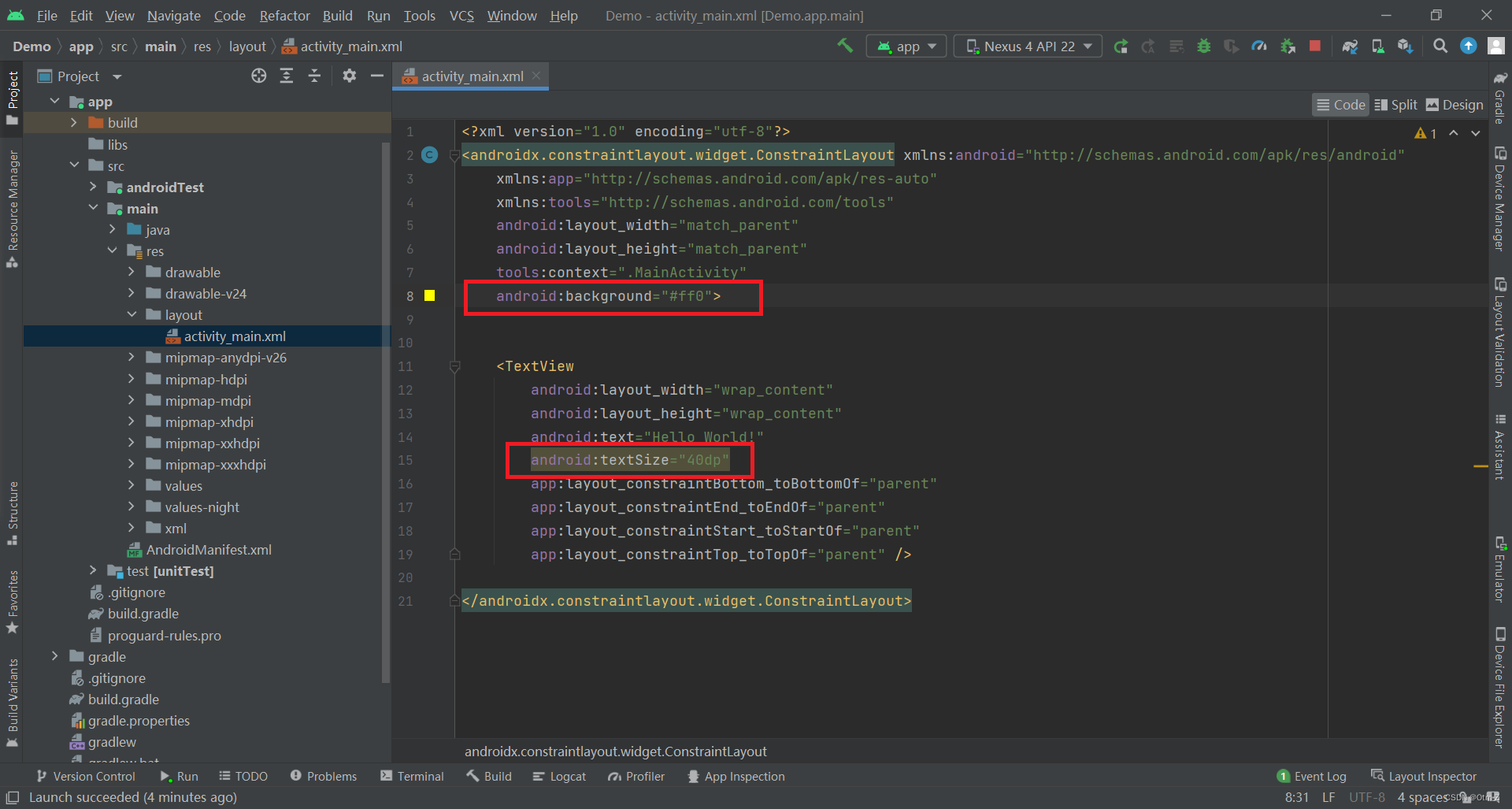
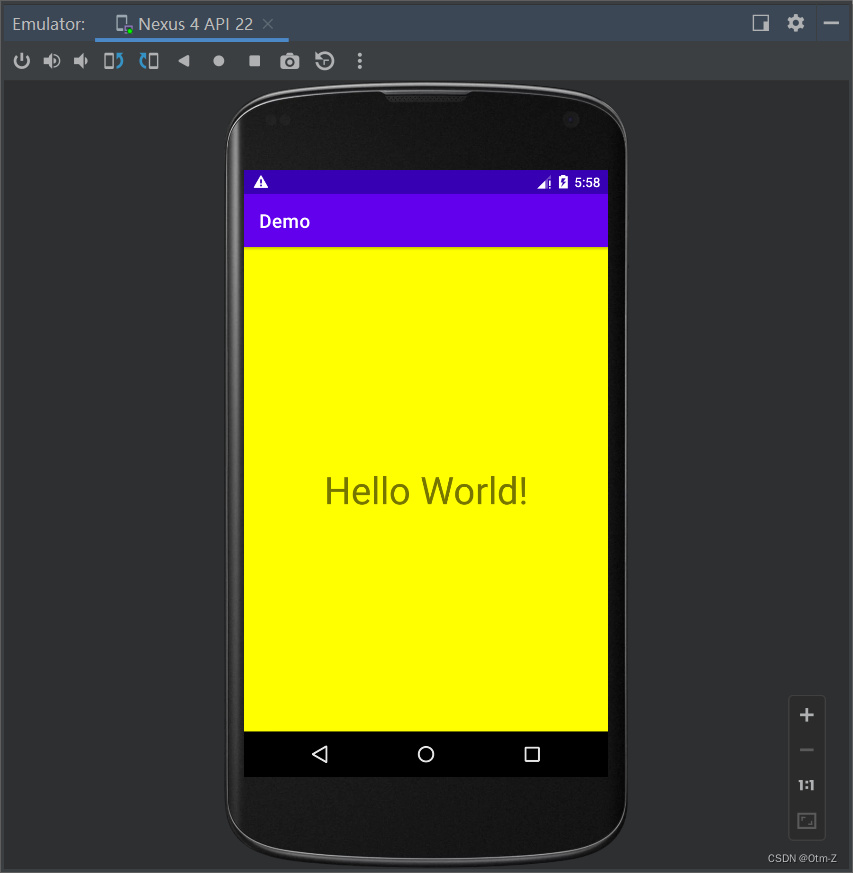
五、工程目录结构说明
5.1 Project工作区间
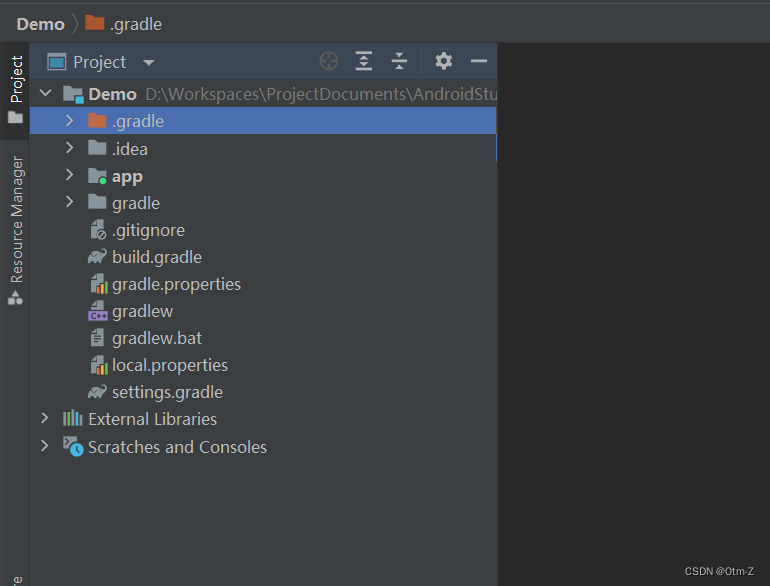
- gradle:Gradle编译系统
idea:AndroidStudio IDE所需要的文件
gradle和idea:Android Studio自动生成的一些文件 - app:项目的代码、资源等内容,工程项目的核心目录
- gradel:构建器,gradle文件里面包含gradlewrapper配置文件,使用gradle wrapper方式会自动联网下载gradle,在File -> Build , Execution , Deployment -> Build Tools -> Gradle可以设置
- gitignore:管理整个工程git的时候忽略文件的配置文件
- build.gradel:全局gradel构建脚本,gradle编译的相关配置文件
- gradel.properties:gradle相关的全局属性设置
- gradlew:linux和MAC 可执行文件
gradlew.bat:windows 可执行文件
gradlew和gradlew.bat是用来在命令行界面中执行gradle命令的 - local.properties:本地属性设置,指定SDK路径,key设置
- settings.gradle:指定项目中所有的模块,和设置相关的gradle脚本
- External Libraries:外部库文件(第三方库)
5.2 app文件夹
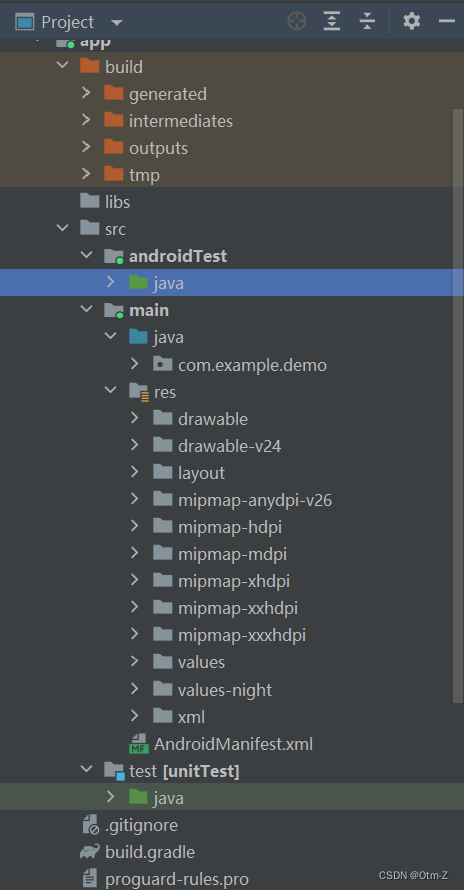
- build:编译生成的文件
- libs:依赖库,第三方jar包
- src:源码
- androidTest:用来编写Android Test测试用例的,可以对项目进行一些自动化测试。
- main:主代码
- java:java代码
- res:Android资源文件
- 以drawable开头的文件夹:用来放图片的
- 以mipmap开头的文件夹:用来放应用图标的
- 以values开头的文件夹:用来放字符串、样式、颜色等配置的
- layout文件夹:用来放布局文件的
- AndroidManifest.xml:整个Android项目的配置文件,你在程序中定义的所以四大组件都需要在这个文件里注册,另外还可以在这个文件中给应用程序添加权限声明。
- test [unitTest]:用来编写Unit Test测试用例的,是对项目进行自动化测试的另一种方式
- .gitignore:管理整个app目录下git的时候忽略文件的配置文件
- build.gradle:app目录gradel构建配置
- proguard-rules.pro:代码混淆配置文件























 787
787











 被折叠的 条评论
为什么被折叠?
被折叠的 条评论
为什么被折叠?










